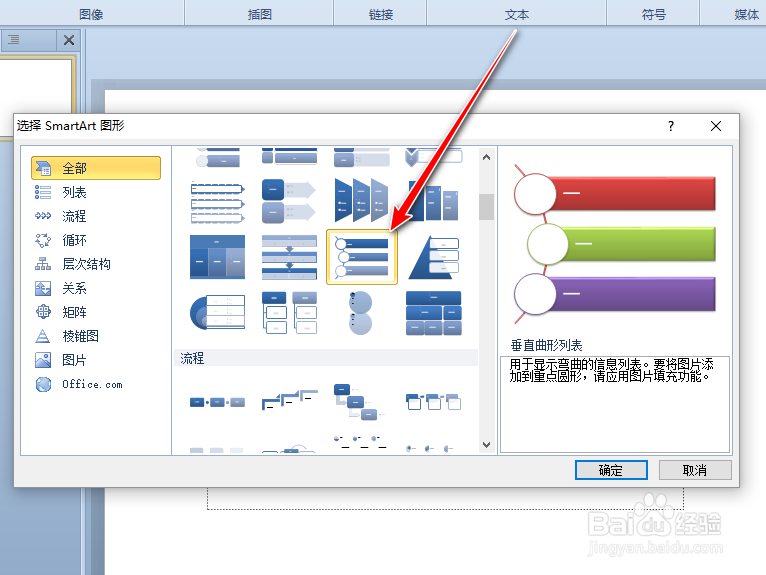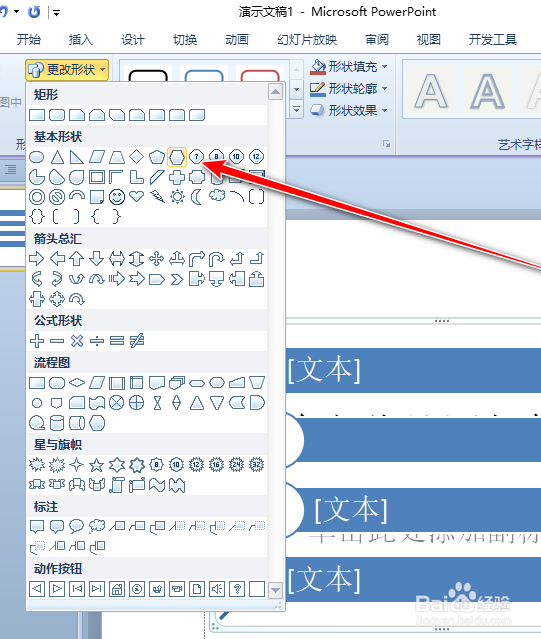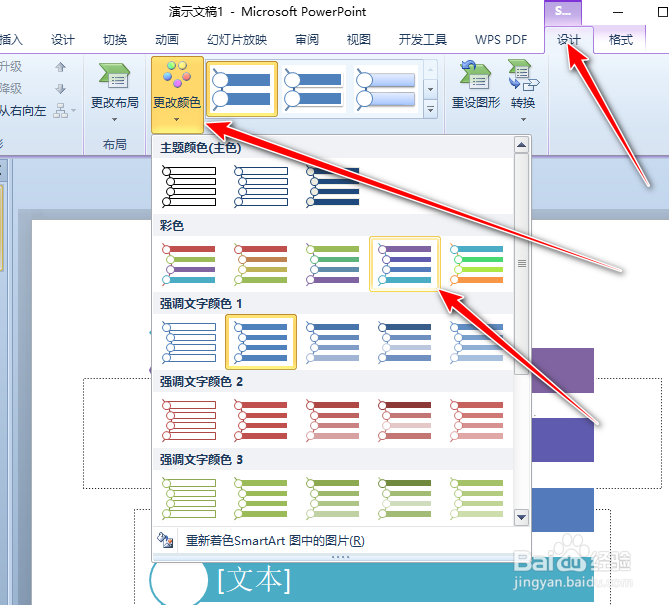PPT如何创建列表型smartart图形
1、打开演示文稿,单击【插入】选项卡中的【smartart命令】,如图:
2、打开【选择smartart图形】对话框,在左侧列表中选择【列表】选项,然后选择【垂直曲形列表】并单击【确定】按钮,如图
3、1.选中需要的更改形状的图形,右击,从弹出的快捷键菜单中选择【更改形状】命令,在从级联菜单中选择【圆角矩形】,如图:
4、1.选择【smartart图形】单击【工具-设计】选项卡中的更改颜色按钮,如图:
5、1.效果如图:
声明:本网站引用、摘录或转载内容仅供网站访问者交流或参考,不代表本站立场,如存在版权或非法内容,请联系站长删除,联系邮箱:site.kefu@qq.com。
阅读量:62
阅读量:74
阅读量:50
阅读量:40
阅读量:86